När du vill skicka eller sälja din begagnade iPad till dina familjemedlemmar eller andra köpare bör du först ta bort alla privata data och inställningar på din iPad. Men det blir svårt om du glömmer ditt lösenord. Strunt i, du kan läsa det här inlägget för att få tre metoder på hur man torkar en iPad utan lösenord.
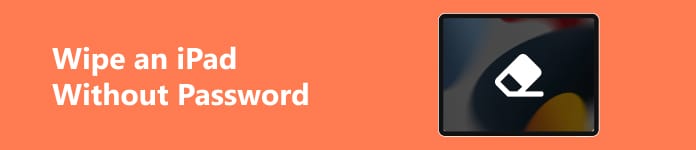
- Del 1. Hur man torkar en iPad utan lösenord (tre sätt)
- Del 2. Vanliga frågor om att torka en iPad utan lösenord
Del 1. Hur man torkar en iPad utan lösenord (tre sätt)
1. iOS Unlocker
Apeaksoft iOS Unlocker är ett allt-i-ett-verktyg för iOS-enheter för att radera alla typer av lösenord, inklusive lösenord för låsta skärmar och glömda Apple ID-lösenord. Så närhelst du är instängd i vilket steg när du vill återställa en iPad för säker handel, kan detta effektiva verktyg hjälpa dig att radera en iPad utan lösenord på det enklaste sättet.

4,000,000 + Nedladdningar
Radera effektivt en iPad utan lösenord.
Hoppa över MDM-lås utan dataförlust.
Gör dig en tjänst om du glömde din iPads begränsningslösenord.
Ta bort krypteringsinställningarna för säkerhetskopiering av iTunes och få åtkomst till dina iOS-data igen.
Kompatibel med den senaste iPadOS 18.
Så här torkar du en iPad utan lösenord med iOS Unlocker:
steg 1 Ladda ner det här verktyget på din dator med ovanstående nedladdningsknappar och starta det. Klicka på Torka lösenord funktion i huvudgränssnittet för iOS Unlocker.

steg 2 Anslut din iPad till din dator med en blixt- eller USB-kabel. Klicka sedan på den blå Start knappen för att fortsätta.
steg 3 Du bör kontrollera informationen om din iPad i det nya fönstret. Klicka sedan på Start för att ladda ner den fasta programvaran om all information stämmer.

steg 4 När du klickat på Lås knappen ska du ange 0000 för att bekräfta att du raderar din iPad. Då har du raderat en iPad utan lösenord!

2. Hitta Min app
Du kan enkelt radera en iPad utan lösenord på distans med hjälp av Find My-appen på din iPhone. Du bör dock aktivera Find My på din iPad i förväg.
Så här raderar du en iPad utan lösenord via Hitta min app:
steg 1 Lås upp din iPhone och få tillgång till Hitta mig app. Tryck på enheter avsnitt längst ned i gränssnittet.
steg 2 Leta reda på din iPads namn och tryck på den för att fortsätta. Scrolla sedan ner till Radera den här enheten och tryck på det för att bekräfta. Du kan följa guiden på skärmen för att radera din iPad utan lösenord.
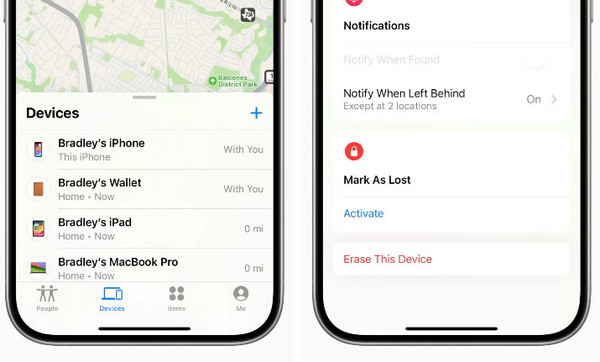
3. Återställningsläge i Finder/iTunes
Att använda återställningsläge i Finder eller iTunes kan hjälpa dig återställa en låst iPad. När du vill komma åt återställningsläget i Finder-appen på din Mac bör du uppdatera din Mac till Catalina-versionen eller nyare. Under tiden måste du uppdatera iTunes till den senaste versionen.
Så här torkar du en iPad utan lösenord med återställningsläge:
steg 1 Anslut din iPad till din Mac eller Windows PC med en blixt- eller USB-kabel. Se till att synkronisera din iPad till iTunes.
steg 2 För en iPad utan en Hem knapp: Tryck på volymknappen närmast Effekt för en gångs skull > gör samma sak på en annan volymknapp > fortsätt att trycka på Effekt tills du ser skärmen för återställningsläge.
För en iPad med en Hem knapp: Håll ned Effekt knappen och Hem knappen samtidigt tills skärmen för återställningsläge visas.
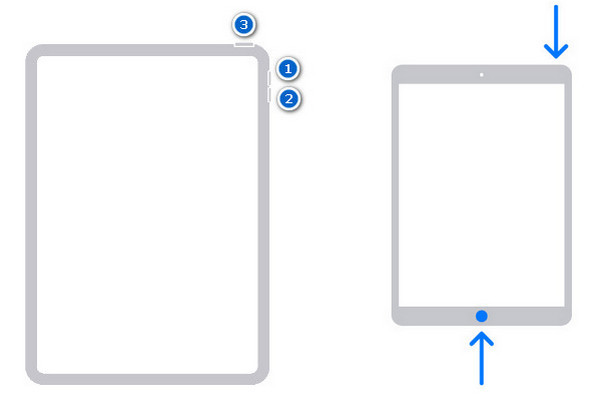
steg 3 Det finns ett popup-fönster med tre alternativ för dig i Finder eller iTunes, klicka på återställa knappen för att återställa din iPad. Sedan kan du vänta på att processen ska radera din iPad.
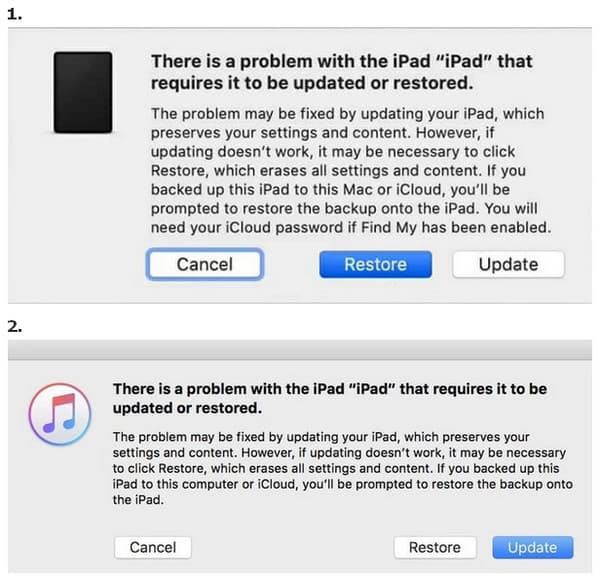
Del 2. Vanliga frågor om FRP Bypass Samsung
Hur kan jag fjärrrensa min iPad?
Om du har aktiverat Find My-funktionen på din iPad och har ytterligare en iOS-enhet som loggat med samma Apple-ID, kan du använda Find My-appen på din iDevice för att radera din iPad. Men om du inte har en extra iOS-enhet kan du använda iCloud-tjänsten i din webbläsare för att också radera din iPad.
Hur raderar jag allt på min iPad utan Apple ID-lösenord?
Om du glömmer ditt Apple ID-lösenord kan du gå till iforgot.apple.com för att återställa det. Annars kan du använda Apeaksoft iOS Unlocker för att hjälpa dig att radera en iPad utan lösenord.
Hur raderar man en inaktiverad iPad utan iTunes?
Först kan du prova några iOS-återställningsverktyg som hjälper dig att aktivera din iPad. Du kan till exempel använda iOS-systemåterställning för att hjälpa dig att felsöka din handikappade iPad med lätthet. Eller så kan du använda appen Hitta min för att hjälpa dig att radera en inaktiverad iPad.
Slutsats
Du kan radera en iPad utan lösenord med tre möjliga metoder från detta inlägg. Bland dessa metoder, Apeaksoft iOS Unlocker är det enklaste och mest praktiska sättet att hjälpa dig att radera en iPad oavsett om du har glömt lösenordet för låsskärmen eller Apple ID-lösenordet.




